Windows11/10で基本的なタスクの作成ウィザードを使用してタスクを作成およびスケジュールする方法
Windows 11/10では、タスクスケジューラを使用して、任意のタスクを自動的に開始するようにスケジュールできます。 効用。タスクスケジューラは、Microsoft管理コンソール(MMC)スナップインです。選択したスケジュールに従って、プログラムを自動的に開くタスクを作成できます。
たとえば、毎月特定の日に金融プログラムを使用する場合、自分でプログラムを開くのを忘れるリスクを回避するために、プログラムを自動的に開くタスクをスケジュールできます。
Windowsタスクスケジューラを使用して基本的なタスクウィザードを作成する
タスクスケジューラで基本タスクの作成ウィザードを使用して、Windows10で自動的に実行されるプログラムまたはタスクをスケジュールできます。その方法を見てみましょう。
Windows11/10でタスクスケジューラを使用してタスクを作成する方法
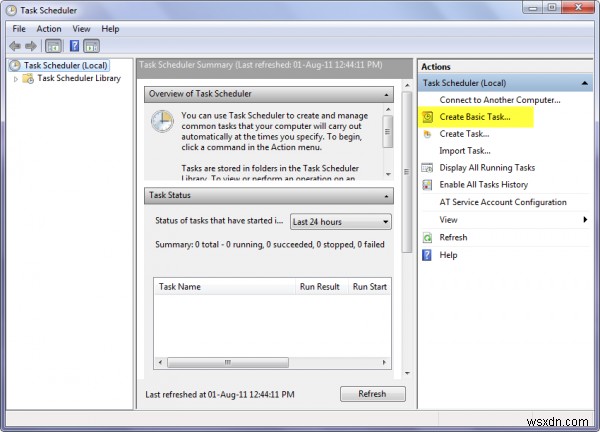
- コントロールパネルに移動します
- タスクスケジューラを検索します 開いてください。
- アクションをクリックします メニュー
- 次に、[基本タスクの作成]をクリックします 。
- 名前を入力します タスクとオプションの説明
- 次に、[次へ]をクリックします 。
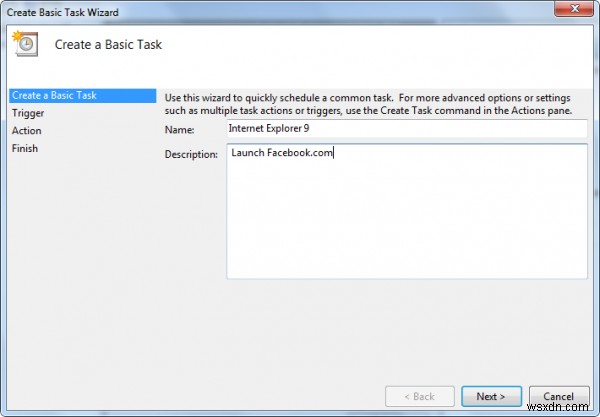
次に、次のいずれかを実行します。
- カレンダーに基づいてスケジュールを選択するには、[毎日]、[毎週]、[毎月]、または[1回]をクリックして、[次へ]をクリックします。使用するスケジュールを指定し、[次へ]をクリックします 。
- 一般的な定期的なイベントに基づいてスケジュールを選択するには、[コンピュータの起動時またはログオン時]をクリックします。 、[次へ]をクリックします 。
- 特定のイベントに基づいてスケジュールを選択するには、[特定のイベントがログに記録されたとき]をクリックします。 、[次へ]をクリックします。ドロップダウンリストを使用してイベントログやその他の情報を指定し、[次へ]をクリックします 。
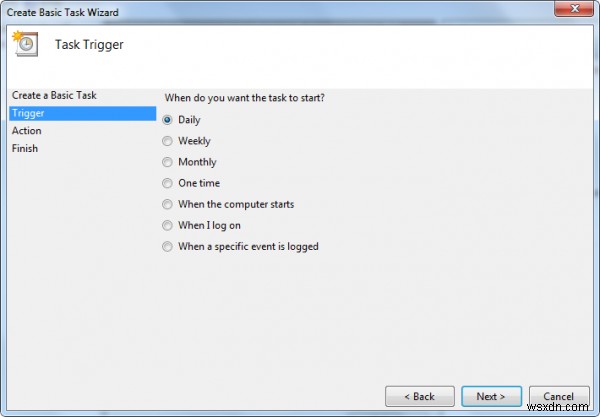
プログラムを自動的に開始するようにスケジュールするには 、[開始]をクリックします プログラムをクリックし、[次へ]をクリックします 。 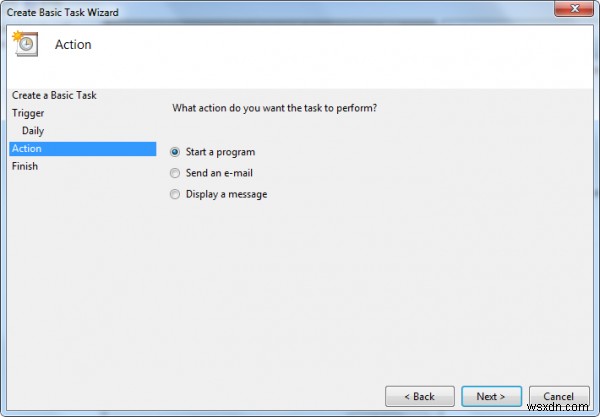
[参照]をクリックして開始するプログラムを見つけ、[次へ]をクリックします 。
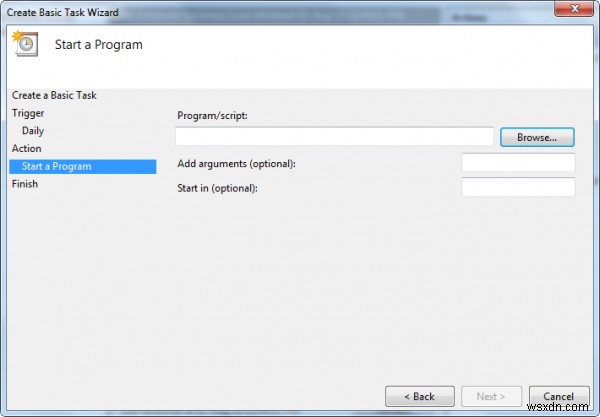
完了をクリックします 。
関連 :スケジュールされたタスクを遅らせる方法。
コンピュータの起動時にタスクが自動的に実行されるようにスケジュールする方法
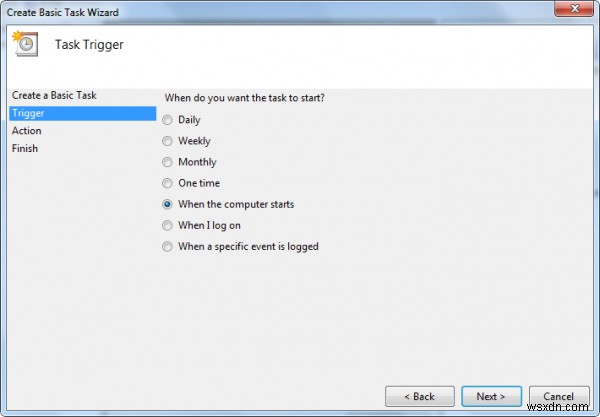
ユーザーがログオンしているかどうかに関係なく、Windowsコンピューターの起動時にタスクを実行する場合は、次の手順に従います。
- コントロールパネルに移動します タスクスケジューラを検索します 開いてください。
- アクションをクリックします メニューをクリックし、[基本タスクの作成]をクリックします 。
- タスクの名前とオプションの説明を入力し、[次へ]をクリックします 。
- [コンピュータの起動時]をクリックします 、[次へ]をクリックします 。
- プログラムを自動的に開始するようにスケジュールするには、[プログラムの開始]をクリックします 、[次へ]をクリックします 。
- [参照]をクリックして開始するプログラムを見つけ、[次へ]をクリックします 。
- [完了]チェックボックスをクリックして[完了]をクリックすると、このタスクの[プロパティ]ダイアログを開くを選択します 。
- [プロパティ]ダイアログボックスで、[ユーザーがログオンしているかどうかに関係なく実行する]を選択します。 、[ OK]をクリックします 。
PowerShellを使用して、スケジュールされたタスクを削除または作成することもできます。
以上です!
関連記事 :
- タスクスケジューラからタスクをインポートまたはエクスポートする方法。
- Windowsタスクスケジューラでスケジュールされたタスクの名前を変更する方法。
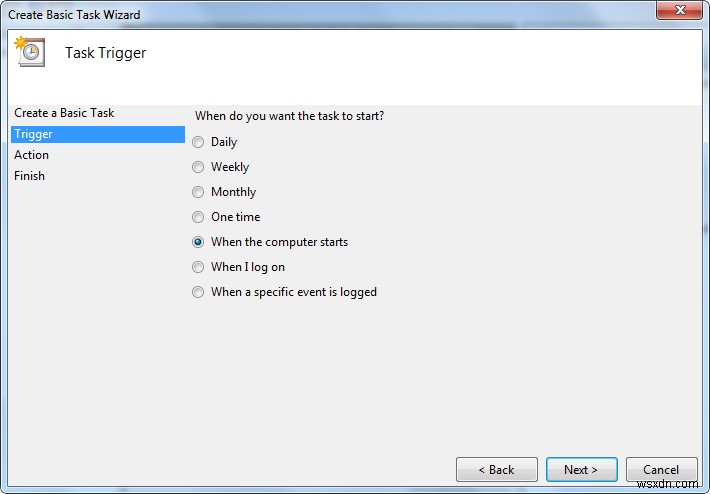
-
Windows11/10でタスクビューのショートカットを作成する方法
タスクビュー Windows 11/10のウィンドウ管理機能を使用すると、開いているすべてのウィンドウを表示できるため、特定のプログラムまたはドキュメントにすばやく戻ることができます。今日の投稿では、Windows11/10でタスクビューのショートカットを作成する方法を紹介します。 一言で言えば、タスクビューは、Windows 11/10で導入されたタスクスイッチャーおよび仮想デスクトップシステムであり、Windows11/10の最初の機能の1つです。タスクビューを使用すると、ユーザーは開いているウィンドウをすばやく見つけたり、すべてのウィンドウをすばやく非表示にしてデスクトップを表示
-
Windows11/10で管理者権限を持つタスクを作成して実行する
[ファイル名を指定して実行]ダイアログボックスとWindowsの新しい[ファイル名を指定して実行]コマンドについて少し読みました。これで、ほとんどの人は、[実行]ダイアログボックスを開くために、WinKey+Rを押すことができることを認識しています。 実行と入力することもできます 検索ボックスでアクセスします。 Windows11/10/8およびWindowsRTでは、WinXメニューを使用して[実行]ダイアログボックスを開くこともできます。 管理者権限でこのタスクを作成する 一部のタスクを実行すると、[実行]ダイアログボックスにUACシールドが表示され、このタスクは管理者権限で作成さ
